Cum să remediați eroarea „Specificați un validator de cache”.
Publicat: 2022-06-11Dacă testați performanța site-ului dvs. folosind GTmetrix sau Pingdom, este posibil să întâlniți o eroare care spune „specificați un validator de cache”. Acest mesaj înseamnă că nu utilizați în întregime stocarea în cache a browserului. Din păcate, acest lucru poate afecta negativ performanța site-ului dvs.
În acest articol, vom vorbi despre ce înseamnă eroarea „specificați un validator cache”. De asemenea, vă vom arăta cum să o remediați în WordPress și să optimizați performanța site-ului dvs. Să trecem direct la asta!
Ce înseamnă „Specificați un validator de cache”?
Prin activarea stocării în cache, puteți instrui browserele vizitatorilor sau „clienții” să stocheze fișierele critice la nivel local atunci când vă vizitează site-ul web. În acest fel, utilizatorii nu vor trebui să reîncarce întregul site și resursele acestuia de fiecare dată când vă deschid pagina.
Memorarea în cache este o practică incredibil de comună printre site-uri web. Este, de asemenea, una dintre cele mai eficiente modalități de a îmbunătăți performanța site-ului dvs. Cu toate acestea, o implementare adecvată necesită o „politică” de stocare în cache.
Această politică înseamnă includerea anteturilor de cache care oferă instrucțiuni explicite despre următoarele:
- Cum se validează resursele din cache
- Ce resurse ar trebui să memoreze clientul
- Cât timp ar trebui clientul să păstreze în cache resursele
- Cum ar trebui clientul să caute modificări în resursele din cache
Eroarea „specificați un validator de cache” înseamnă că site-ul dvs. nu are anteturile de cache corespunzătoare în răspunsurile sale. Această lipsă de instrucțiuni nu înseamnă că stocarea în cache nu va funcționa. Cu toate acestea, nu va funcționa atât de eficient pe cât ar putea:
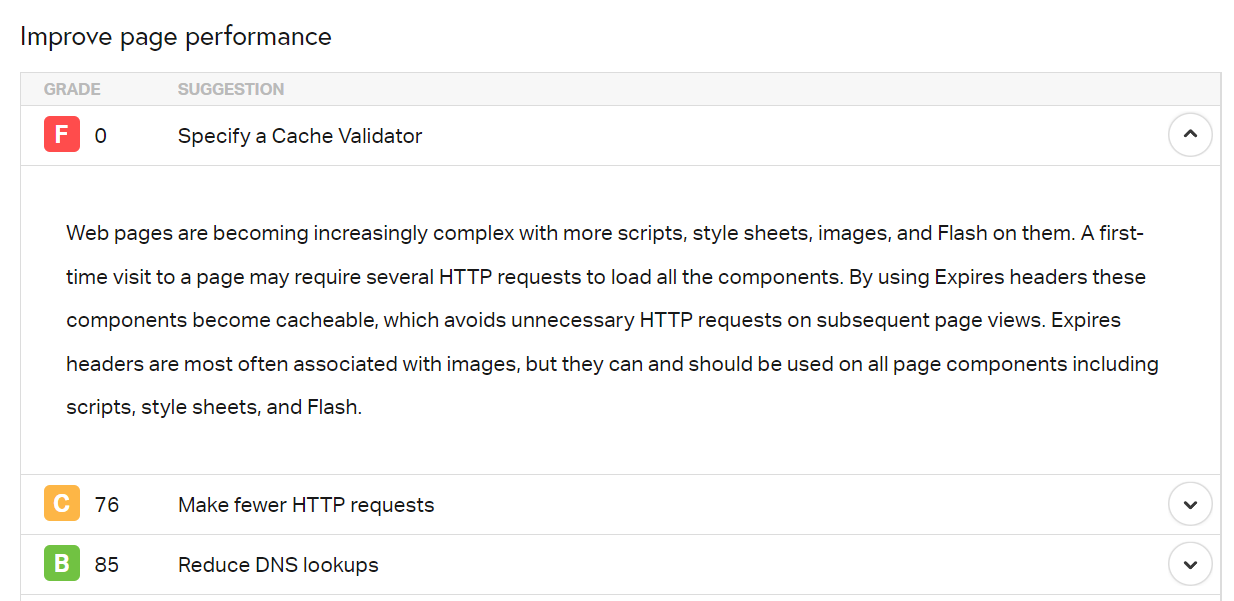
Dacă întâlniți această eroare atunci când analizați performanța site-ului dvs. WordPress, aceasta înseamnă că este posibil ca site-ul dvs. să nu se încarce cât mai repede posibil. Cu toate acestea, puteți remedia această problemă utilizând anteturile de cache adecvate.
Cum să specificați un validator de cache pe WordPress (3 metode)
Există mai multe tipuri de validatoare cache pe care le puteți implementa în anteturile site-ului dvs. web. Serverul le adaugă automat în unele cazuri, cum ar fi cu validatorii ultima modificare sau ETag .
Dacă întâmpinați eroarea „specificați un validator cache”, cei mai probabili vinovați lipsesc anteturile cache-control sau expiră . Să discutăm cum să le adăugați pe ambele la WordPress.
1. Adăugați manual anteturi Cache-Control
Antetele de control al memoriei cache vă permit să specificați durata sau „lungimea” cache-ului în secunde. De asemenea, puteți utiliza aceste anteturi pentru a indica tipurile de fișiere cărora li se aplică lungimea. Structura antetului în sine va varia în funcție de software-ul serverului web pe care îl utilizați.
Pentru serverele Apache, va trebui să editați fișierul .htacess . Îl puteți găsi în folderul rădăcină WordPress. Cu toate acestea, vă recomandăm să îl accesați prin File Transfer Protocol (FTP).
Deschideți fișierul .htaccess și adăugați următorul fragment de cod, apoi personalizați-l:
<filesMatch ".(jpg|jpeg|png|gif|js|css)$"> Header set Cache-Control "max-age=604800, public" </filesMatch>
Acest cod indică lungimea cache-ului pentru tipurile de fișiere din eticheta filesMatch . În funcție de elementele pe care doriți să le păstrați în cache, puteți adăuga sau elimina tipuri de fișiere.
Dacă utilizați NGINX, va trebui să modificați fișierul de configurare principal al serverului. Îl puteți găsi în directorul /etc/nginx .
Deschideți fișierul și adăugați următorul cod la el:
location ~* \.(jpg|jpeg|png|gif|js|css)$ {
add_header Cache-Control "public";
}Salvați modificările aduse fișierului și închideți-l. De asemenea, vă recomandăm să adăugați anteturi de expirare înainte de a testa din nou performanța site-ului dvs.
2. Adăugați manual anteturi Expires
Antetele Expires sunt tipuri oarecum învechite de validatoare de cache. De fapt, anteturile cache-control le înlocuiesc acum. Cele mai multe browsere moderne vor căuta mai întâi anteturile de control cache , dar puteți indica ambii validatori pentru a vă acoperi bazele.

Adăugarea manuală a antetelor expiră funcționează similar cu intrările de control cache atât în Apache, cât și în NGINX. Pentru a adăuga anteturi de expirare în Apache, va trebui să editați fișierul .htaccess .
Iată un exemplu de antet pe care îl puteți copia și vă recomandăm să îl adăugați în partea de jos a fișierului pentru a evita conflictele:
## EXPIRES HEADER CACHING ## <IfModule mod_expires.c> ExpiresActive On ExpiresByType image/jpg "access 1 year" ExpiresByType image/jpeg "access 1 year" ExpiresByType image/gif "access 1 year" ExpiresByType image/png "access 1 year" ExpiresByType text/css "access 1 month" ExpiresDefault "access 7 days" </IfModule> ## EXPIRES HEADER CACHING ##
Antetele Expires indică date de expirare specifice pentru fiecare tip de fișier. Dacă nu specificați o dată pentru un tip de fișier, acesta va folosi valoarea ExpiresDefault .
Pentru serverele NGINX, va trebui să modificați fișierul de configurare principal. Iată cum arată un antet cu expirare în NGINX:
location ~* \.(png|jpg|jpeg|gif)$ {
expires 7d;
add_header Cache-Control "public";
}Salvați modificările la orice fișier pe care îl utilizați și gata. Testați din nou performanța site-ului dvs. și vedeți dacă eroarea „specificați un validator cache” persistă.
3. Utilizați un plugin de cache WordPress
În cele din urmă, ați putea lua în considerare utilizarea unui plugin pentru a specifica validatorii de cache. Unele dintre cele mai populare pluginuri de stocare în cache WordPress vă permit să configurați anteturile de expirare și de control al memoriei cache pentru site-ul dvs. fără a atinge niciun cod.
Dezavantajul utilizării unui plugin de stocare în cache este că multe gazde web le interzic. De fapt, multe gazde web gestionate, în special, adesea nu vă vor lăsa să utilizați pluginuri de cache, deoarece configurează manual stocarea în cache pentru utilizatorii lor pentru performanțe optime.
Majoritatea pluginurilor de cache vor configura automat site-ul dvs. web pentru a utiliza anteturile ETag sau Last-Modified . Dacă nu o fac, puteți utiliza implicit cache-control și expiră validatorii.
W3 Total Cache, de exemplu, vă oferă control complet asupra tipului de anteturi cache pe care le puteți utiliza:
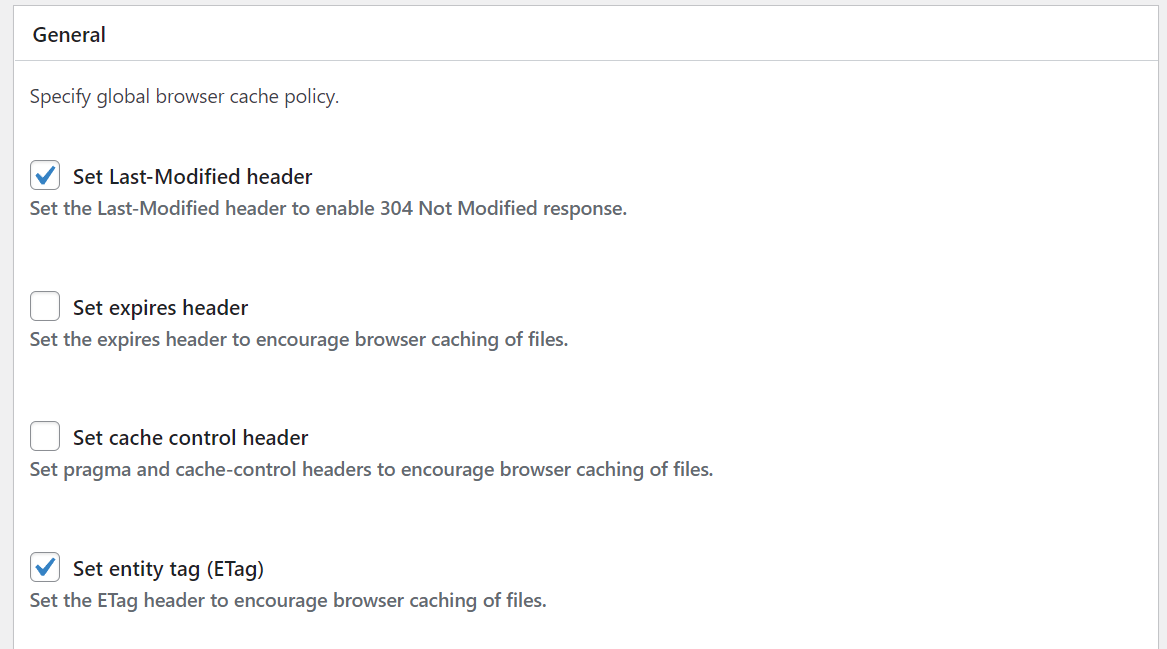
Dacă gazda dvs. web vă permite să utilizați pluginuri de stocare în cache, vă recomandăm să explorați mai multe opțiuni pentru a vedea cu care vă simțiți mai confortabil. Alternativ, puteți specifica manual validatoare cache (nu este atât de dificil!).
Concluzie
Memorarea în cache este una dintre cele mai eficiente moduri de a reduce timpii de încărcare pentru utilizatorii dvs. Vizitatorii repetați vor beneficia de politici bune de stocare în cache, deoarece timpii de încărcare se vor îmbunătăți cu fișierele stocate local. Cu toate acestea, nu veți obține cea mai bună performanță a site-ului web dacă nu configurați o anumită politică de stocare în cache.
Există mai multe moduri de a specifica un validator de cache în WordPress dacă serverul dvs. nu face acest lucru în mod implicit (ceea ce este relativ comun). În funcție de nevoile gazdei și ale site-ului dvs., fie adăugarea manuală a antetelor pentru controlul cache-ului , adăugarea manuală a antetelor de expirare sau utilizarea unui plugin de stocare în cache vă va rezolva problemele. Dacă niciuna dintre acestea nu o face, este timpul să contactați asistența gazdei pentru asistență mai aprofundată.
Aveți întrebări despre cum să specificați un validator de cache în WordPress? Să vorbim despre ele în secțiunea de comentarii de mai jos!
Imagine prezentată prin apghedia / shutterstock.com
